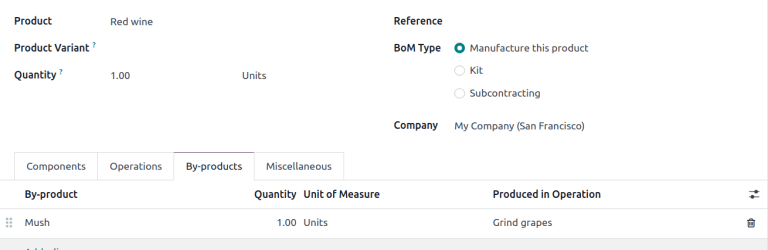صورتحساب مواد¶
یک فهرست مواد (یا به اختصار BoM) اجزای خاص به همراه مقادیر مربوطه را که برای تولید یا تعمیر یک محصول مورد نیاز است، مستند میکند. در اودو، |فهرست مواد| به عنوان نقشههای ساخت کالاها و کیتها عمل میکنند و اغلب شامل عملیات تولید و دستورالعملهای مرحله به مرحله نیز میشوند.
تنظیم فهرست مواد (BoM)¶
برای ایجاد BoM، به مسیر بروید و روی جدید کلیک کنید.
سپس، گزینه نوع BoM را به تولید این محصول تنظیم کنید.
سپس، اجزای مورد نیاز را مشخص کنید و در صورت لزوم، هرگونه عملیات تولید را تعریف کنید.
نکته
میتوان به صورت سریع به BoMs دسترسی پیدا کرد یا آنها را ایجاد کرد، با کلیک بر روی دکمه هوشمند Bill of Materials در فرم هر محصول، که از طریق اپلیکیشنهای فروش، انبارداری و تولید و همچنین از طریق هر لینک داخلی که به محصول اشاره دارد (مانند یک فیلد یا آیتم خطی) قابل دسترسی است.
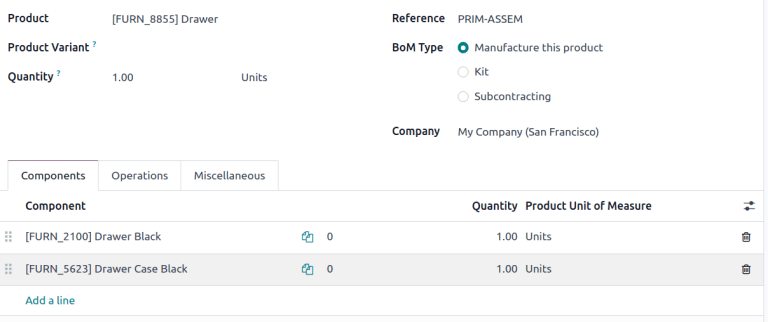
فهرست مواد (BoM) برای «کشو»، نمایش زبانه اجزا.¶
همچنین ببینید
اجزا¶
در برگه اجزا در BoM، اجزای مورد استفاده برای تولید محصول را با کلیک بر روی افزودن یک خط مشخص کنید. از منوی کشویی اجزا، از محصولات موجود انتخاب کنید یا با وارد کردن نام و انتخاب گزینه ایجاد " " برای افزودن سریع آیتم خط، یا گزینه ایجاد و ویرایش... برای افزودن جزء و ادامه به فرم پیکربندی آن، یک محصول جدید ایجاد کنید.
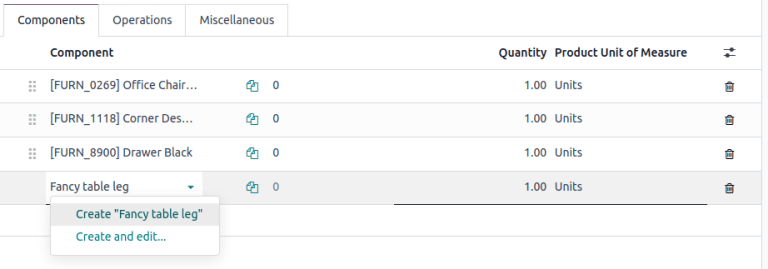
در صورت تمایل، با کلیک بر روی آیکون (تنظیمات تنظیم) در سمت راست تب اجزا، به فیلدهای اضافی دسترسی پیدا کنید. برای فعال کردن این ستونها، چکباکسهای ویژگیهای زیر را علامت بزنید:
اعمال بر روی واریانتها: مشخص کنید که هر واریانت محصول در کدام مؤلفه استفاده میشود. زمانی که این فیلد خالی باشد، مؤلفه در تمام واریانتهای محصول استفاده میشود.
مصرف شده در عملیات: عملیات استفادهکننده از این مؤلفه را مشخص کنید. برای تعیین آمادگی تولید مفید است.
مصرف دستی: علامت زدن این چکباکس اپراتورها را مجبور میکند تا چکباکس مصرف شده را در یک دستور تولید (MO) علامت بزنند.
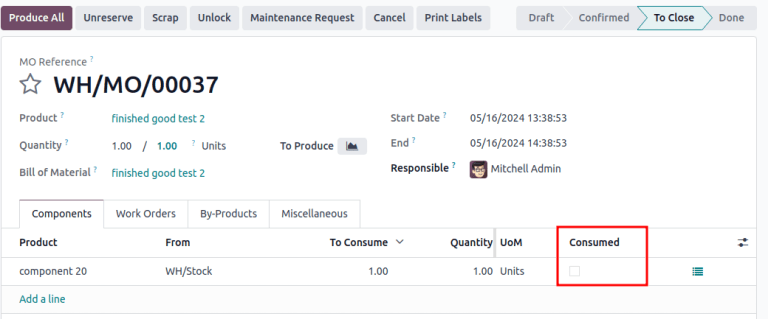
در صورت عدم انجام این کار، پیام خطای هشدار مصرف فعال میشود، که در آن مقدار مصرفشدهی قطعه باید به صورت دستی وارد شود. در غیر این صورت، عملیات نمیتواند تکمیل شود.
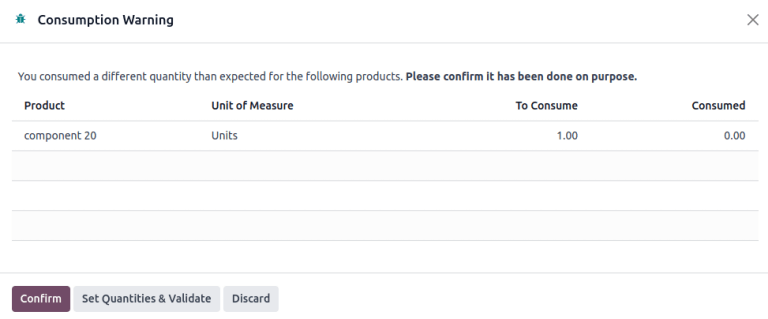
عملیات¶
افزودن یک عملیات به BoM برای مشخص کردن دستورالعملهای تولید و ثبت زمان صرف شده برای یک عملیات. برای استفاده از این ویژگی، ابتدا ویژگی دستور کارها را فعال کنید. به مسیر بروید. در بخش عملیات، کادر دستور کارها را علامت بزنید تا این ویژگی فعال شود.
همچنین ببینید
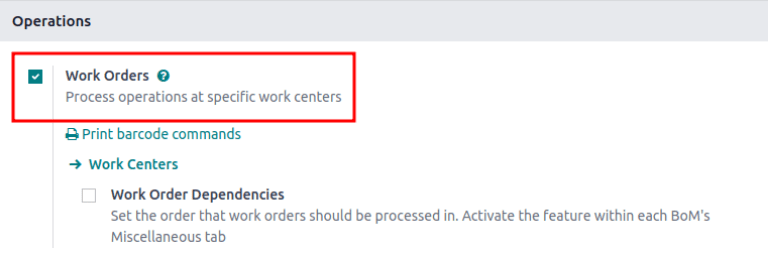
سپس به |لیست مواد| بروید با رفتن به و انتخاب |لیست مواد| مورد نظر. برای افزودن یک عملیات جدید، به برگه عملیات بروید و روی افزودن خط کلیک کنید.
با انجام این کار، پنجره پاپآپ ایجاد عملیات باز میشود، جایی که فیلدهای مختلف عملیات تنظیم میشوند:
عملیات: نام عملیات.
مرکز کار: مکانهای موجود برای انجام عملیات را انتخاب کنید، یا با تایپ نام و انتخاب گزینه ایجاد " " یک مرکز کار جدید ایجاد کنید.
اعمال بر روی انواع محصول: مشخص کنید که آیا این عملیات فقط برای انواع خاصی از محصول در دسترس است. اگر عملیات برای همه انواع محصول اعمال میشود، این فیلد را خالی بگذارید.
همچنین ببینید
محاسبه مدت زمان: انتخاب کنید که چگونه زمان صرف شده برای عملیات پیگیری شود. گزینه محاسبه بر اساس زمان پیگیری شده را انتخاب کنید تا از ردیاب زمان عملیات استفاده شود یا تنظیم مدت زمان به صورت دستی را انتخاب کنید اگر اپراتورها بتوانند زمان را خودشان ثبت و اصلاح کنند.
انتخاب گزینه محاسبه بر اساس زمان پیگیریشده گزینه بر اساس آخرین __ دستور کار را فعال میکند، که بهصورت خودکار زمان تکمیل این عملیات را بر اساس چند عملیات اخیر تخمین میزند. انتخاب تنظیم مدتزمان بهصورت دستی بهجای آن، فیلد مدتزمان پیشفرض را فعال میکند.
مدت زمان پیشفرض: مقدار زمان تخمینی برای تکمیل عملیات؛ مورد استفاده برای برنامهریزی سفارشهای تولید و تعیین دسترسی مرکز کار.
شرکت: شرکتی را مشخص کنید که BoM در آن در دسترس است.
جزئیات عملیات را در برگه برگه کار وارد کنید. گزینه PDF را برای پیوست کردن فایل انتخاب کنید یا گزینه Google Slide را با دسترسی عمومی برای به اشتراکگذاری لینک انتخاب کنید. گزینه Text را برای وارد کردن دستورالعملها در فیلد متنی توضیحات انتخاب کنید.
نکته
عبارت «/» را تایپ کنید تا لیستی از گزینههای قالببندی و ویژگیها، از جمله ChatGPT، نمایش داده شود.
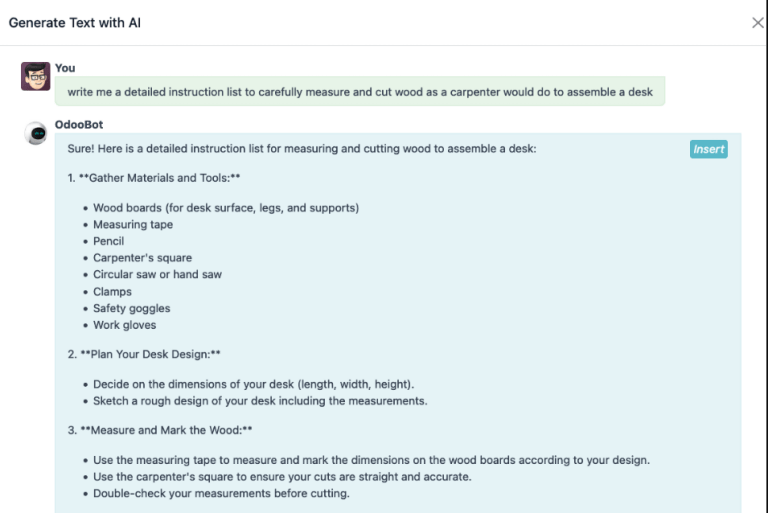
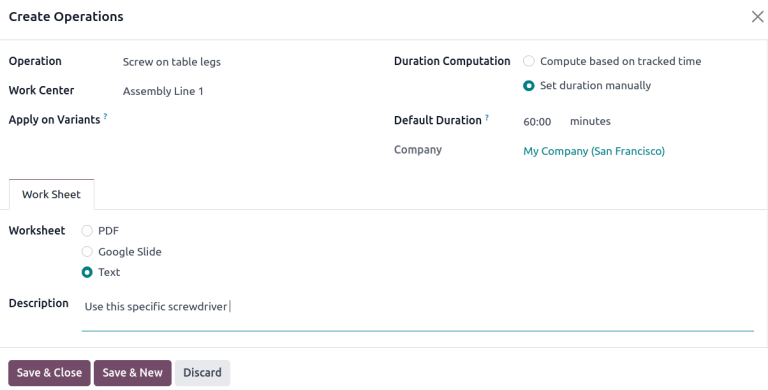
در نهایت، روی ذخیره و بستن کلیک کنید تا پنجره پاپآپ بسته شود. برای افزودن عملیاتهای بیشتر، روی ذخیره و جدید کلیک کرده و مراحل بالا را تکرار کنید تا عملیات دیگری را پیکربندی کنید.
توجه
هر عملیات منحصر به فرد است، زیرا همیشه به طور انحصاری به یک BoM مرتبط است.
نکته
پس از ایجاد یک عملیات، روی دکمه کپی عملیاتهای موجود کلیک کنید تا یک عملیات برای تکثیر انتخاب کنید.

دستورالعملها¶
مهم
برای افزودن دستورالعملهای دقیق به عملیات، برنامه کیفیت باید نصب شود.
برای افزودن دستورالعملهای خاص به یک عملیات موجود، روی آیکون (لیست) در ستون دستورالعملها کلیک کنید. عدد موجود در ستون دستورالعملها نشاندهنده تعداد دستورالعملهای دقیق موجود برای عملیات است.
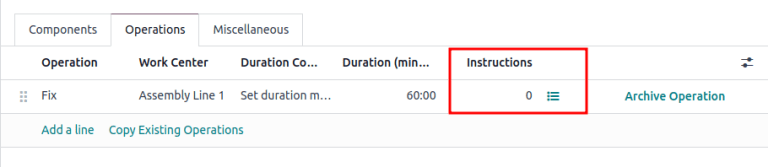
در داشبورد مراحل، روی جدید کلیک کنید تا فرم خالی نقطه کنترل کیفیت باز شود که در آن مرحله جدید تولید میتواند ایجاد شود. در اینجا، به دستورالعمل خاص یک عنوان بدهید و نوع را به دستورالعملها تنظیم کنید. در زبانه دستورالعملها در فرم، دستورالعملهای مربوط به مرحله عملیات را بنویسید.
توجه
سفارشیسازیهای بیشتر میتوانند در این فرم انجام شوند، فراتر از دستورالعملهای معمول، تا انواع خاصی از نقاط کنترل کیفیت که شرایط خاص (یا پیچیده) دارند را نیز شامل شوند. برای جزئیات بیشتر درباره نقاط کنترل کیفیت به مستندات بررسی دستورالعمل مراجعه کنید.
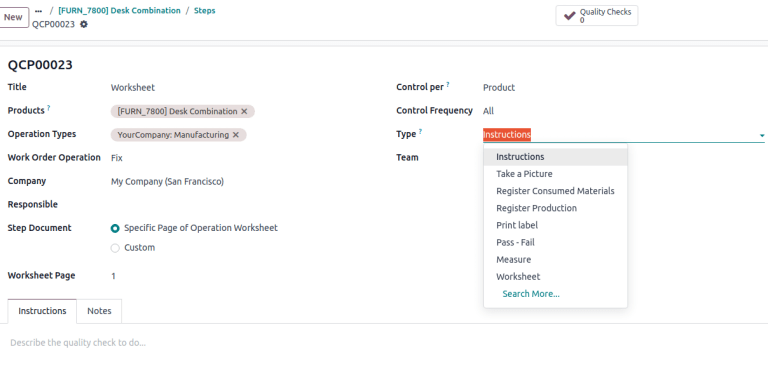
متفرقه¶
زبانه متفرقه شامل تنظیمات بیشتر BoM برای سفارشیسازی تأمین، محاسبه هزینهها و تعریف نحوه مصرف اجزا میباشد.
:گویللیبل:
آمادگی تولید: انتخاب :گویللیبل:زمانی که اجزای عملیات اول در دسترس هستند، :گویللیبل:وضعیت اجزارا به صورت سبز :گویللیبل:در دسترس نیستنشان میدهد، زمانی که فقط اجزایی که در عملیات اول مصرف میشوند در انبار موجود باشند. این نشان میدهد که اگرچه همه اجزا در دسترس نیستند، اپراتورها حداقل میتوانند عملیات اول را شروع کنند. انتخاب :گویللیبل:زمانی که همه اجزا در دسترس هستند، وضعیت اجزای قرمز :گویللیبل:در دسترس نیسترا نمایش میدهد مگر اینکه همه اجزا در دسترس باشند.نکته
مشخص کنید که کدام عملیات هر جزء را در BoM در فیلد مصرف دستی مصرف میکند.

نسخه: نسخه فعلی BoM را نمایش میدهد، قابل مشاهده با نصب برنامه PLM اودو برای مدیریت تغییرات BoM.
مصرف انعطافپذیر: مشخص میکند که آیا مواد مصرفی میتوانند با مقدار تعریفشده در BoM تفاوت داشته باشند یا خیر. گزینه مسدود را انتخاب کنید اگر اپراتورها باید بهطور دقیق به مقدار BoM پایبند باشند. در غیر این صورت، گزینه مجاز یا مجاز با هشدار را انتخاب کنید.
مسیر: نوع عملیات تولیدی انبار مورد نظر را برای محصولات تولید شده در چندین انبار انتخاب کنید. اگر خالی رها شود، نوع عملیات
تولیداین انبار به طور پیشفرض استفاده میشود.توزیع تحلیلی: مدلهای از پیش ایجادشده توزیع تحلیلی را از لیست انتخاب کنید تا هزینه تولید محصولات بهصورت خودکار در دفتر روزنامه انتخابشده ثبت شود.
زمان تولید: تعداد روزهای مورد نیاز برای تکمیل یک MO از تاریخ تأیید را تعریف کنید.
روزهای لازم برای آمادهسازی دستور تولید: تعداد روزهای مورد نیاز برای تأمین قطعات یا تولید زیرمجموعههای محصول.
همچنین ببینید
توزیع تحلیلی <../../../finance/accounting/reporting/analytic_accounting>
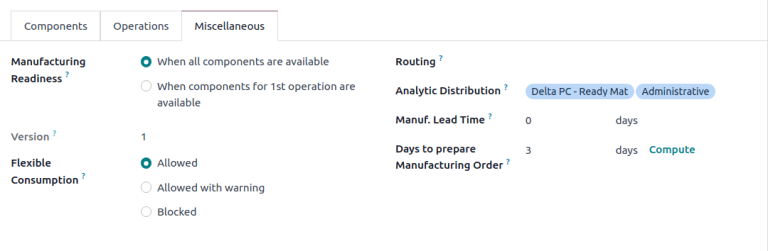
افزودن محصولات جانبی به فهرست مواد (BoMs)¶
یک محصول جانبی محصولی باقیمانده است که در طول تولید، علاوه بر محصول اصلی یک BoM ایجاد میشود. برخلاف محصول اصلی، ممکن است بیش از یک محصول جانبی در یک BoM وجود داشته باشد.
برای افزودن محصولات جانبی به BoM، ابتدا ویژگی محصولات جانبی را در فعال کنید. در بخش عملیات، کادر محصولات جانبی را علامت بزنید تا این ویژگی فعال شود.
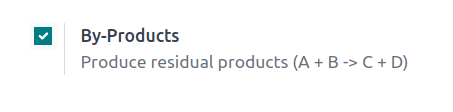
پس از فعالسازی ویژگی، محصولات جانبی را به BoM اضافه کنید با کلیک بر روی زبانه محصولات جانبی. روی افزودن خط کلیک کنید و محصول جانبی، مقدار و واحد اندازهگیری را پر کنید. در صورت تمایل، تولید شده در عملیات را برای محصول جانبی مشخص کنید.
Example
محصول جانبی، تفاله انگور، در عملیات آسیاب کردن انگور هنگام تولید شراب قرمز ایجاد میشود.